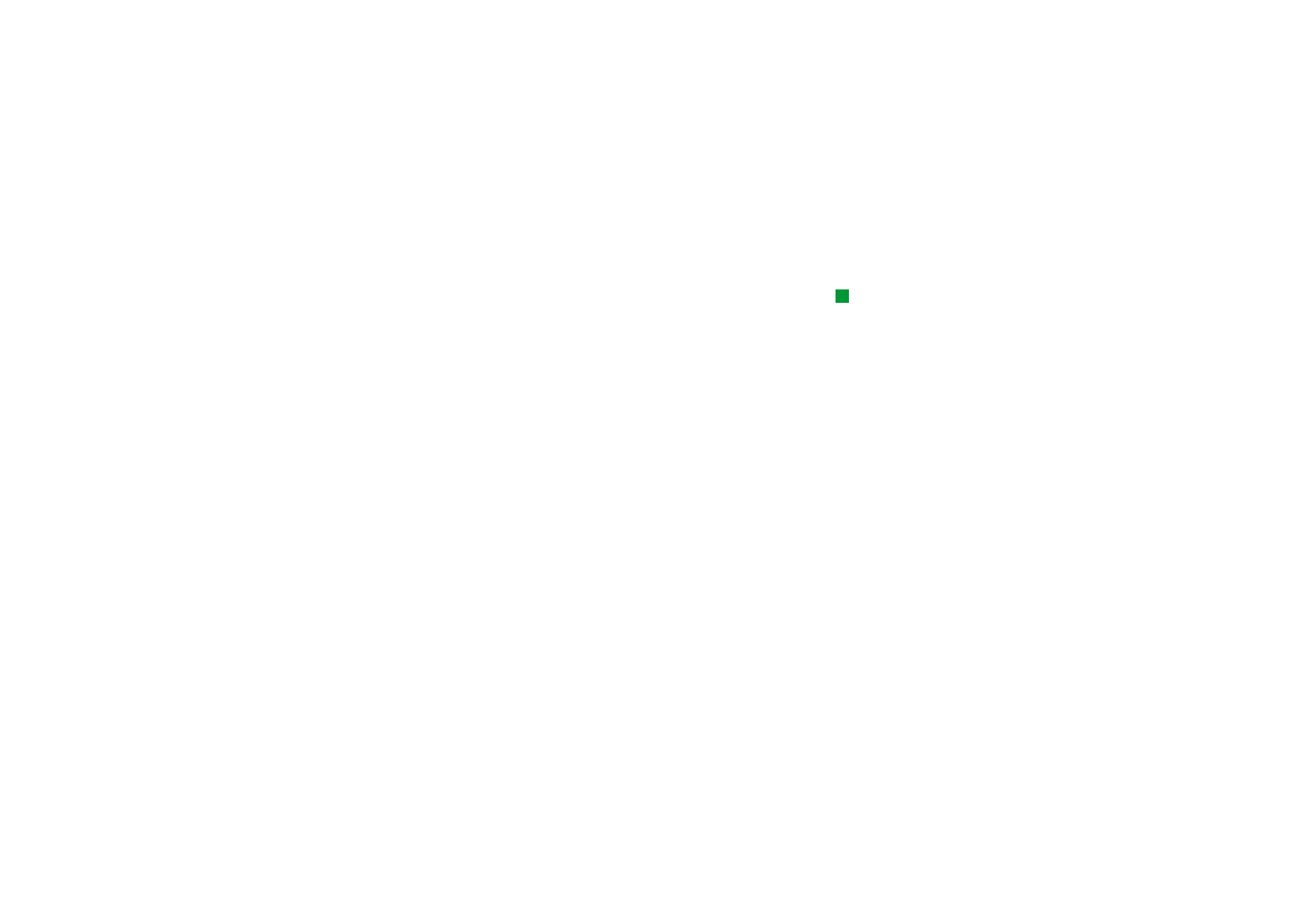
Hauptansicht
Wenn Sie den Bereich „Arbeitsplatz“ zum ersten Mal verwenden, werden in der
Hauptansicht standardmäßig wenigstens folgende Verknüpfungen angezeigt: eine
Internetverknüpfung zur Anwendung „Internet einrichten“, ein Dokument mit dem
Namen „Lies mich zuerst“ und ein Link zu den offiziellen Internetseiten von Nokia.
Sie können immer nur eine Verknüpfung nach der anderen auswählen. Sie können
Ihre Arbeitsplatz-Verknüpfungen nur im Bereich „Arbeitsplatz“ löschen.
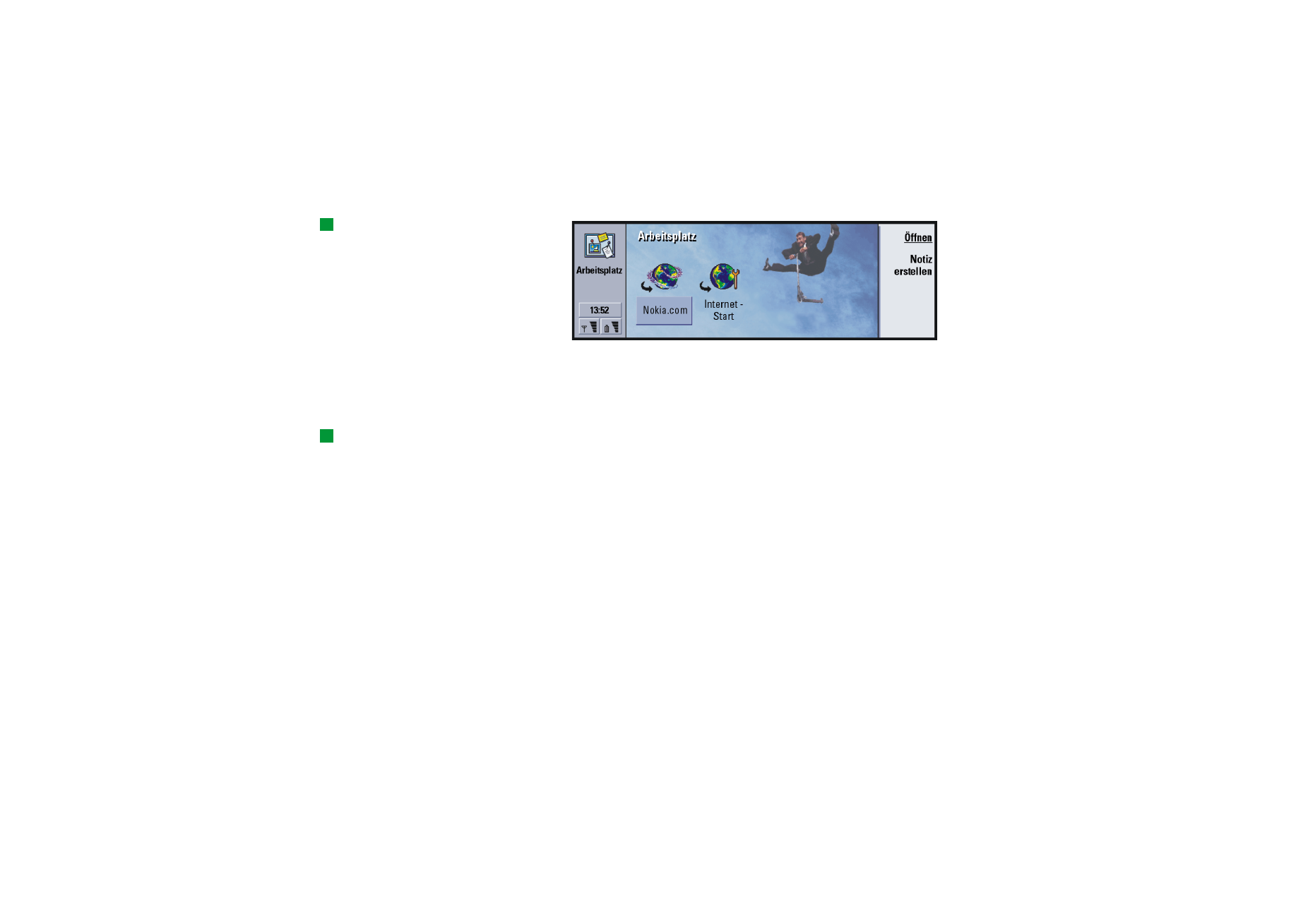
©2001 Nokia Mobile Phones. All rights reserved.
76
Arbeitsplatz
Tipp: Sie können die
Reihenfolge der angezeigten
Verknüpfungen ändern.
Wählen Sie die
Verknüpfung, drücken Sie
die Menütaste, und wählen
Sie Datei > Verschieben.
Verschieben Sie die
Verknüpfung mit den
Pfeiltasten auf dem
Bildschirm, und drücken Sie
auf Hier einfügen.
Abbildung 15
So fügen Sie eine Verknüpfung hinzu:
Tipp: Um das Symbol, den
Namen oder die Parameter
einer Verknüpfung zu
ändern, wählen Sie die
Verknüpfung aus, drücken
die Menütaste und wählen
anschließend Datei >
Eigenschaften….
1 Wählen Sie die Anwendung, die Anwendungsgruppe oder das Element, zu der
bzw. zu dem Sie eine Verknüpfung auf dem Arbeitsplatz erstellen möchten.
2 Drücken Sie die Menütaste, und wählen Sie anschließend Datei > Zu Arbeitsplatz
hinzufügen.
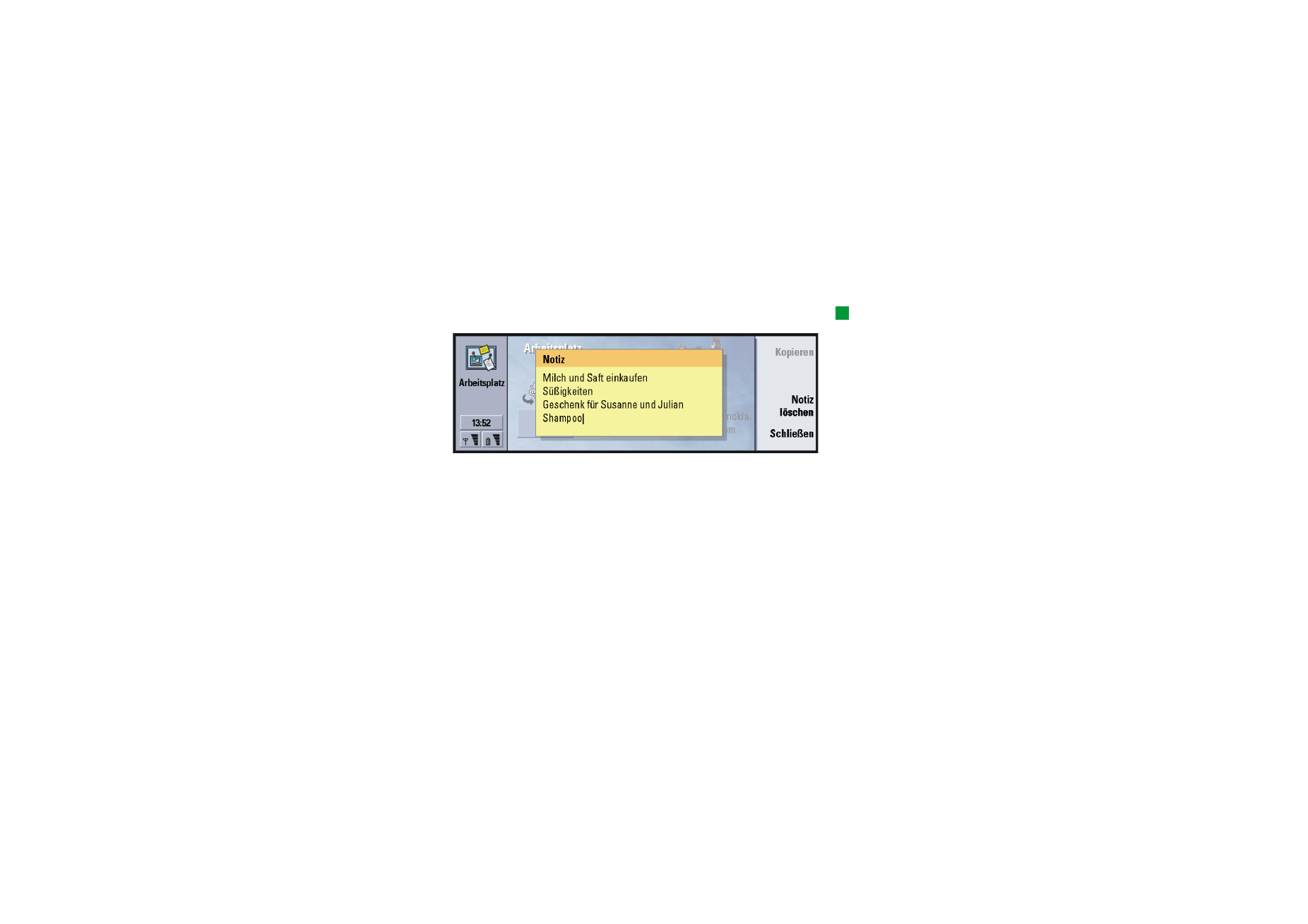
©2001 Nokia Mobile Phones. All rights reserved.
77
Arbeitsplatz
So erstellen Sie Notizen
Beispiel: Notizen eignen
sich besonders zum Erstellen
kurzer Listen.
Tipp: Um in jeder
beliebigen Anwendung oder
sogar während eines Anrufs
mit der Eingabe einer Notiz
zu beginnen, drücken Sie die
Anwendungstaste
„Arbeitsplatz“ zweimal.
1 Drücken Sie auf Notiz erstellen. Ein einfacher Texteditor wird geöffnet.
Abbildung 16
2 Geben Sie den Text der Notiz ein.
3 Drücken Sie auf Schließen, um das Dokument zu speichern. Die Notiz erscheint
in der Hauptansicht des Arbeitsplatzes.
So ändern Sie das Hintergrundbild
Sie können auch das Hintergrundbild der Hauptansicht des Arbeitsplatzes
anpassen.
1 Drücken Sie die Menütaste, und wählen Sie anschließend Optionen >
Einstellungen…. Ein Dialogfeld wird geöffnet.
2 Legen Sie Folgendes fest:
Hintergrund: Folgende Optionen sind verfügbar: Ja/Nein.
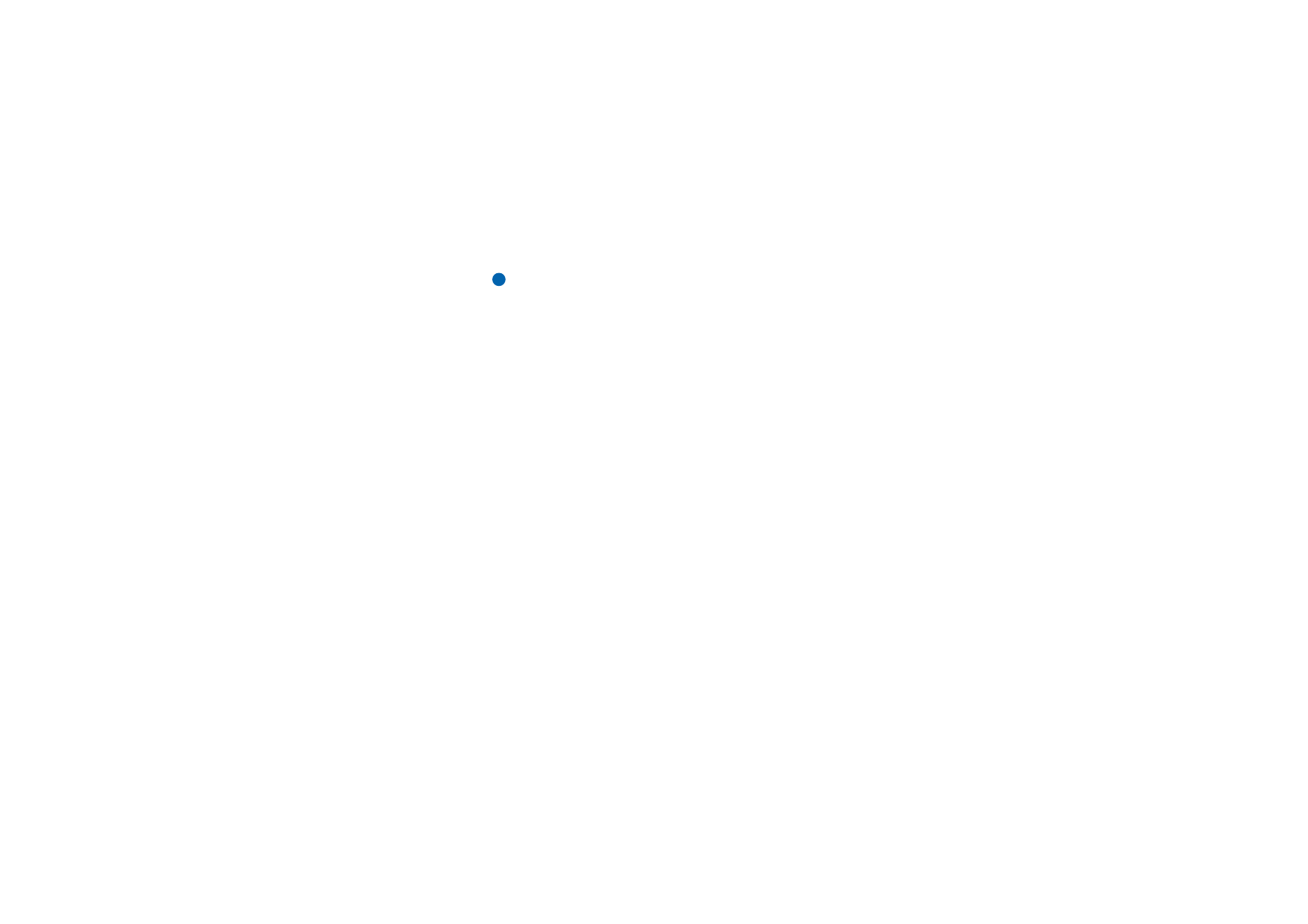
©2001 Nokia Mobile Phones. All rights reserved.
78
Arbeitsplatz
Bilddatei: Drücken Sie auf Ändern, um nach einem anderen Hintergrundbild zu
suchen. Drücken Sie auf Vorschau, um das Bild anzuzeigen.
3 Drücken Sie auf Fertig.
Hinweis: Passen Sie die Größe des als Hintergrund zu verwendenden Bildes an.
Das Bild sollte mindestens so groß wie der Bildschirm sein. Weitere
Informationen finden Sie unter „Bild-Manager“ auf Seite 268.
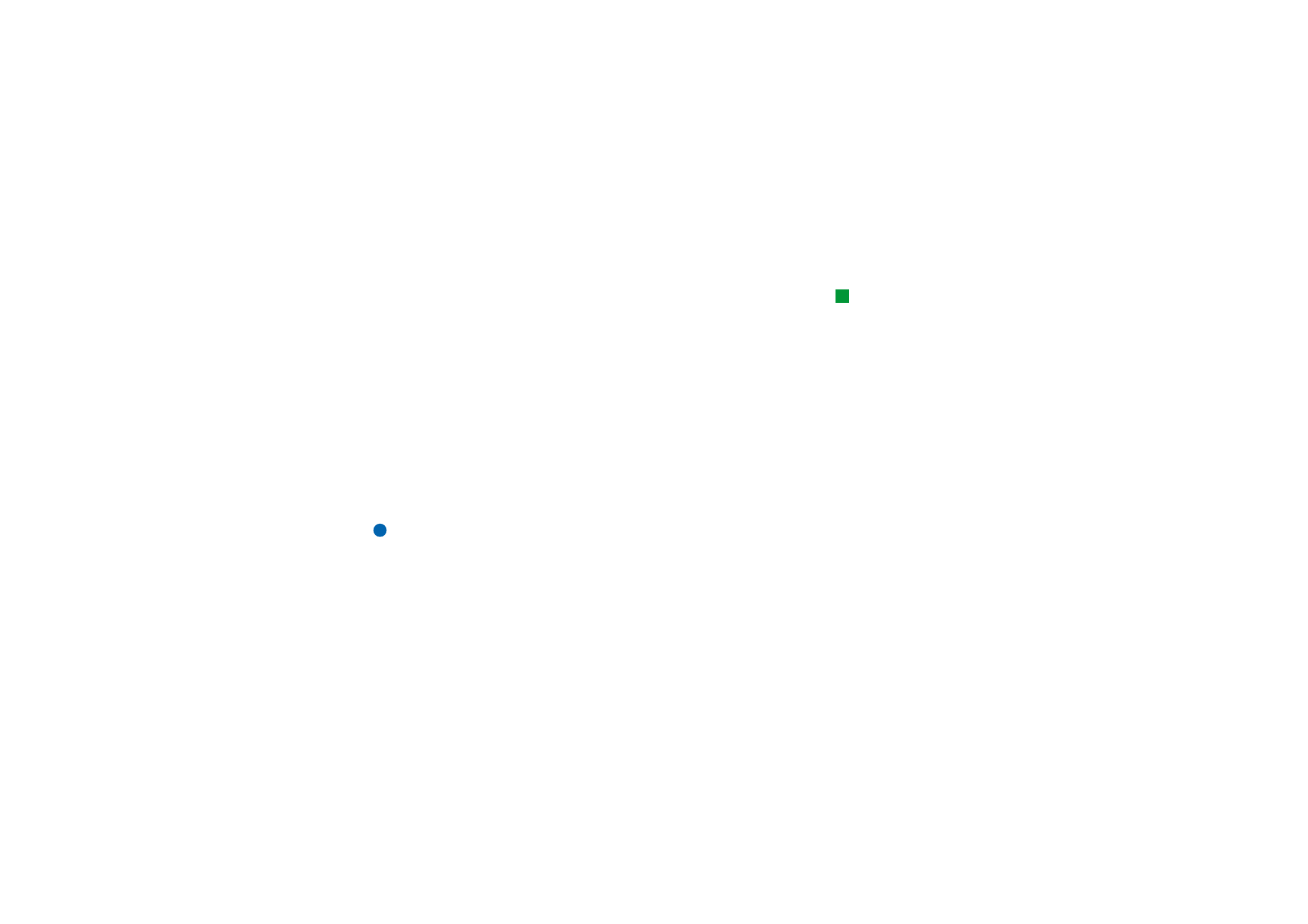
©2001 Nokia Mobile Phones. All rights reserved.
79
Te
le
fon